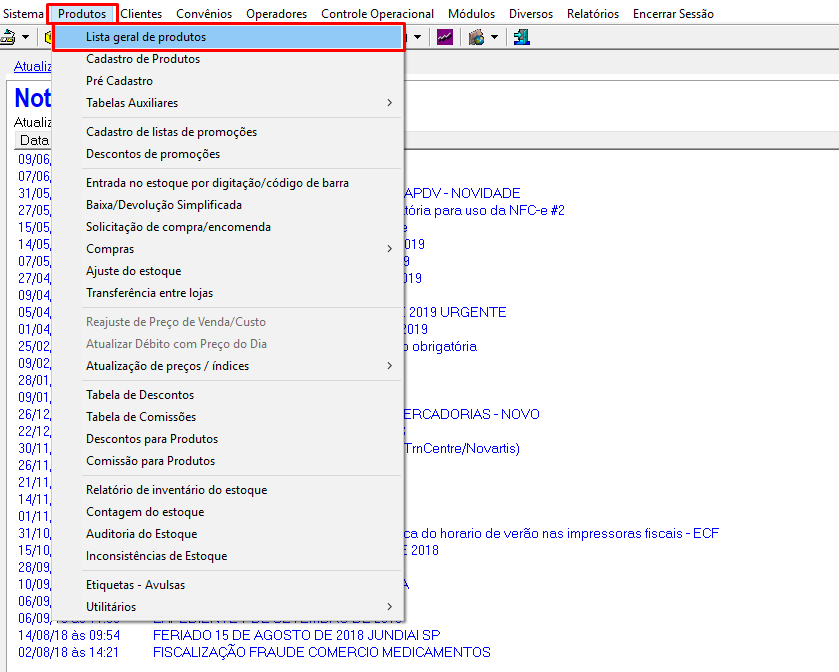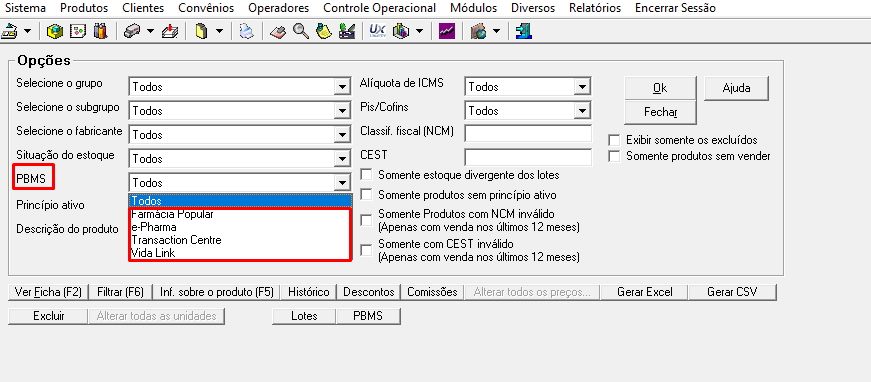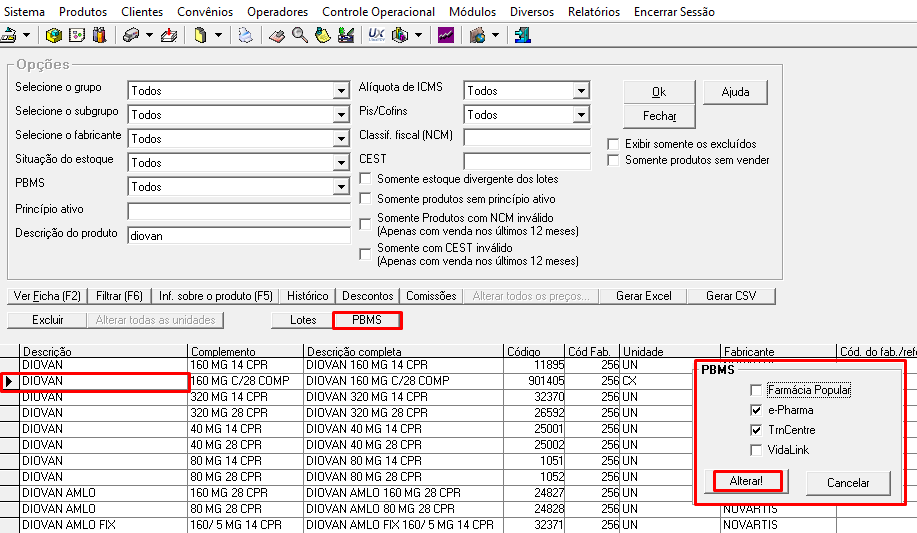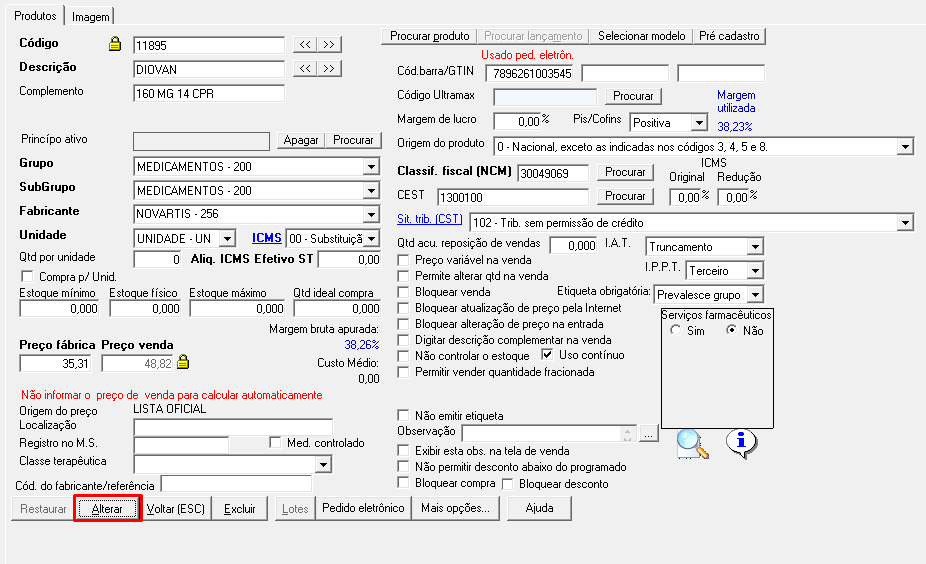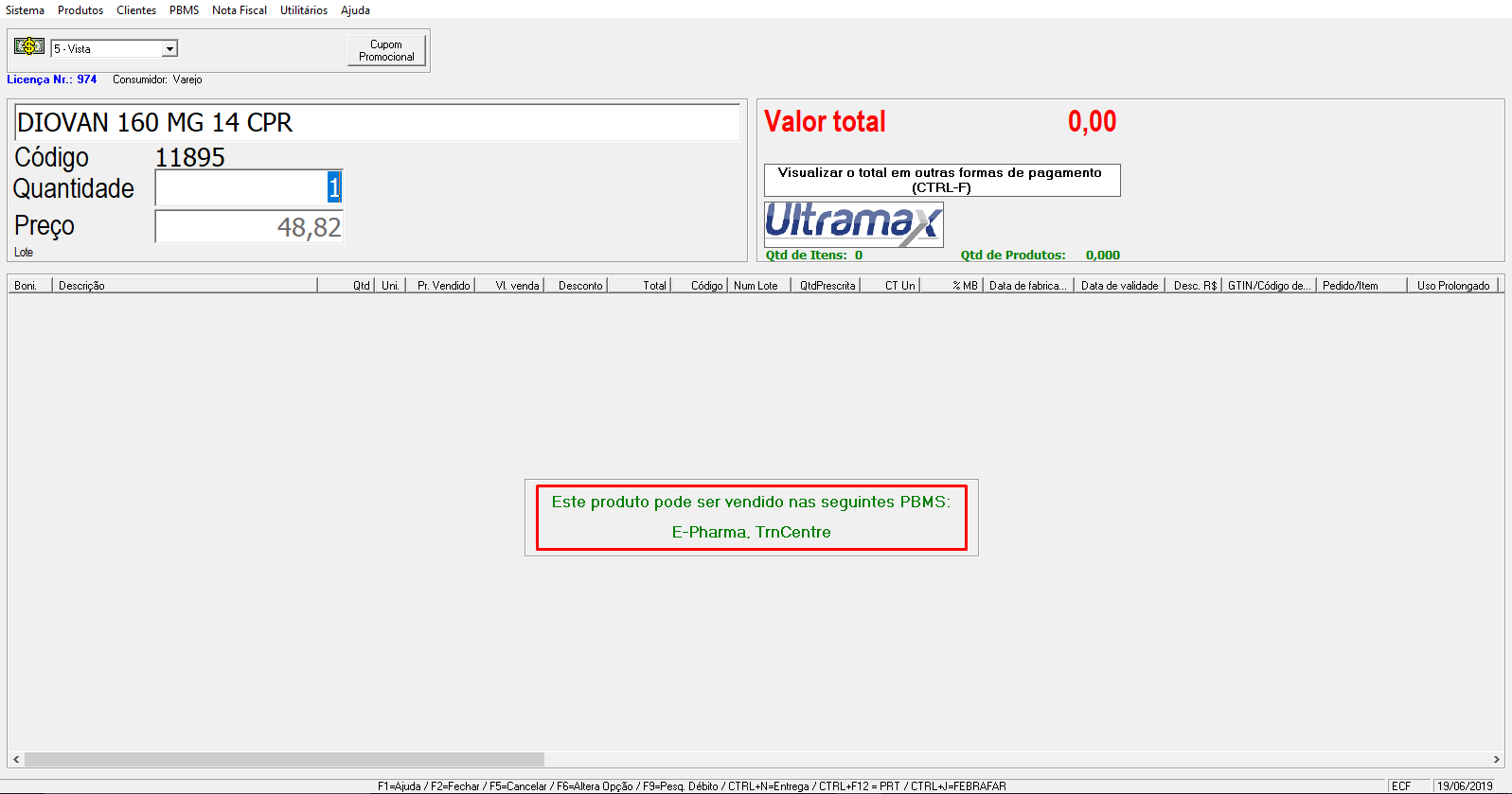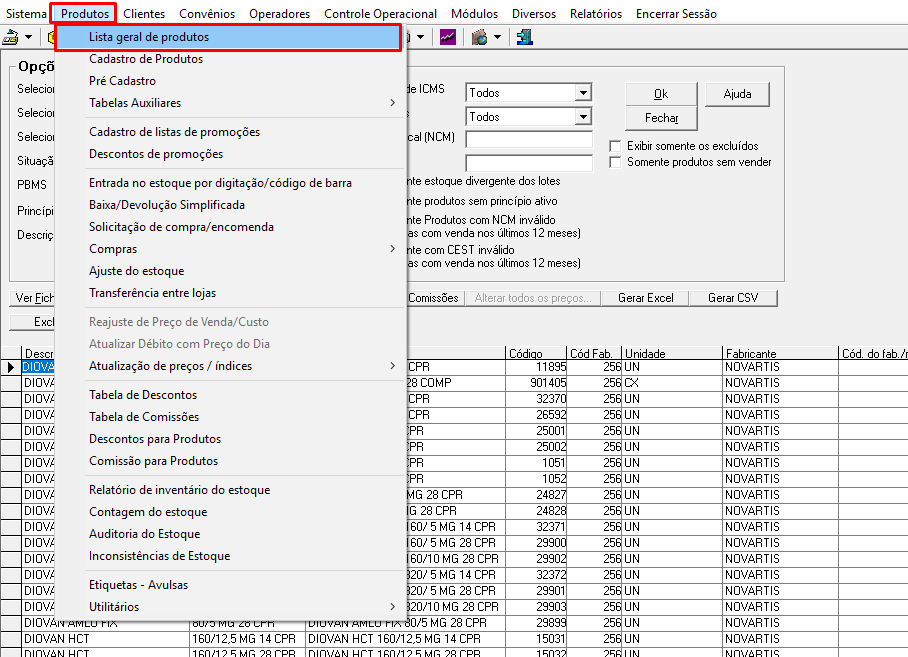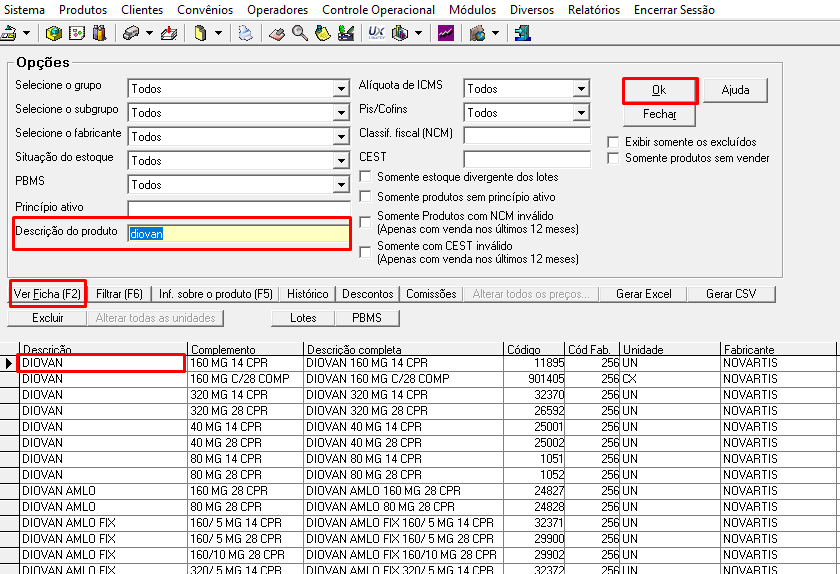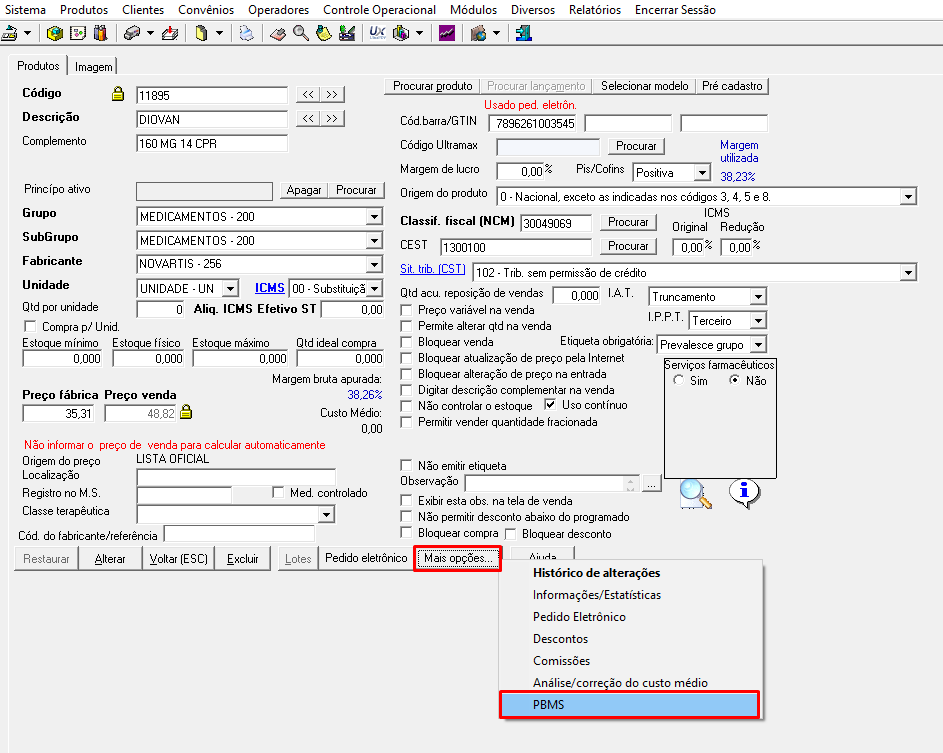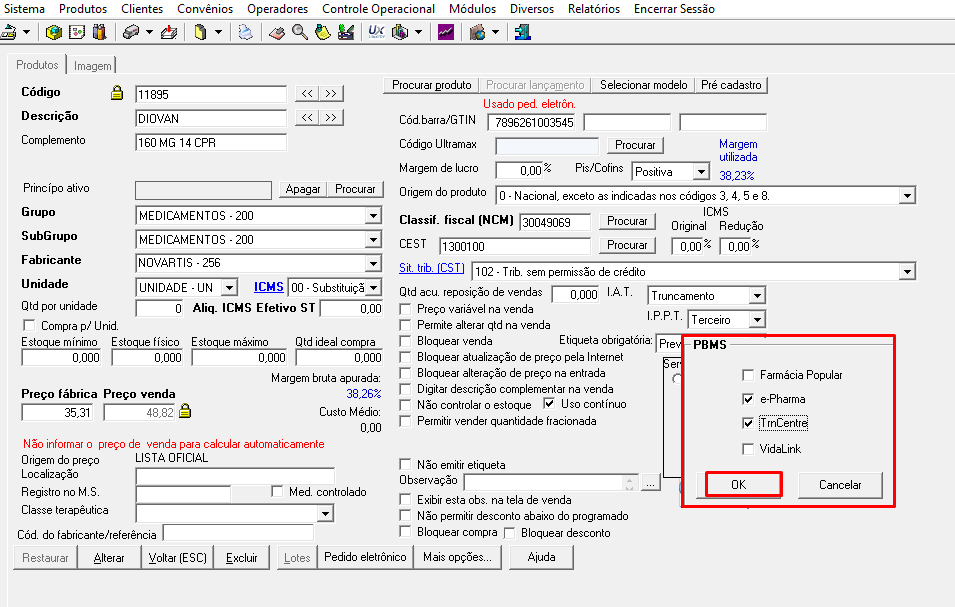Mudanças entre as edições de "PDV - Mensagem Informativa PBMS"
| Linha 9: | Linha 9: | ||
Aqui você pode listar/filtrar todos os produtos de um grupo ou de mesmo principio ativo e rapidamente preencher as informações diretamente nessa tela, selecione o produto como mostra a imagem abaixo e após clique no botão '''PBMS,''' será exibida a tela de configuração de quais '''PBMS''' esse produto é participante, configure e clique Alterar! para salvar, após isso basta seguir para o próximo produto da lista, dessa forma fica bem prática essa configuração.[[Arquivo:ImageInformativo 10 .png|centro]] | Aqui você pode listar/filtrar todos os produtos de um grupo ou de mesmo principio ativo e rapidamente preencher as informações diretamente nessa tela, selecione o produto como mostra a imagem abaixo e após clique no botão '''PBMS,''' será exibida a tela de configuração de quais '''PBMS''' esse produto é participante, configure e clique Alterar! para salvar, após isso basta seguir para o próximo produto da lista, dessa forma fica bem prática essa configuração.[[Arquivo:ImageInformativo 10 .png|centro]] | ||
| − | Após preencher | + | Após preencher clique em '''Alterar''' para salvar o cadastro do Produto.[[Arquivo:ImageInformativa 6.png|centro]] |
Feito isso acesse o '''ULTRAPDV''' e procure o produto em questão, | Feito isso acesse o '''ULTRAPDV''' e procure o produto em questão, | ||
| Linha 20: | Linha 20: | ||
Mantenha atualizado o cadastro de seus produtos, acessando o '''ULTRA ADM''' > Aba '''Produtos > Lista Geral de Produtos''' | Mantenha atualizado o cadastro de seus produtos, acessando o '''ULTRA ADM''' > Aba '''Produtos > Lista Geral de Produtos''' | ||
| − | [[Arquivo:ImageInformativo 8 .png|centro]]Digite o nome do produto e clique em '''OK''' para filtrar após Selecione o produto e clique em '''Ver Ficha'''[[Arquivo:ImageInformativo3.png|centro]]Após abrir a ficha do produto, acesse o botão '''Mais opções''' '''> PBMS'''[[Arquivo:ImageInformativo 4.png|centro]]Será exibida a tela abaixo, nela você pode marcar todas as '''PBMS''' no qual esse produto é aceito[[Arquivo:ImageInformativo 5.png|centro]] | + | [[Arquivo:ImageInformativo 8 .png|centro]]Digite o nome do produto e clique em '''OK''' para filtrar após Selecione o produto e clique em '''Ver Ficha'''[[Arquivo:ImageInformativo3.png|centro]]Após abrir a ficha do produto, acesse o botão '''Mais opções''' '''> PBMS'''[[Arquivo:ImageInformativo 4.png|centro]]Será exibida a tela abaixo, nela você pode marcar todas as '''PBMS''' no qual esse produto é aceito[[Arquivo:ImageInformativo 5.png|centro]]Após preencher clique em '''OK''' clique em '''Alterar''' para salvar o cadastro do Produto. |
| + | |||
===Observações=== | ===Observações=== | ||
A manutenção desta funcionalidade e do cadastro de produtos é de responsabilidade do estabelecimento. | A manutenção desta funcionalidade e do cadastro de produtos é de responsabilidade do estabelecimento. | ||
Edição das 19h37min de 19 de junho de 2019
Agora é possível configurar no cadastro de seus produtos, quais PBMS aceitam o produto em seus serviços, assim ao passar o produto na venda aparece uma mensagem somente informativa avisando o operador que o produto é aceito e em quais PBMS ele é aceito.
Configurando os Produtos
O primeiro passo é configurar nos produtos quais PBMS aceitam o mesmo, para isso acesse o ULTRA ADM > Aba Produtos > Lista Geral de Produtos
Observe que na tela abaixo nas opções para pesquisar o produto, agora você pode também filtrar os produtos por PBMS, assim você tem uma forma mais fácil de encontrar produtos que estão com essa PBMS marcada em seu cadastro tanto para pesquisa como para manter esses dados atualizados.
Aqui você pode listar/filtrar todos os produtos de um grupo ou de mesmo principio ativo e rapidamente preencher as informações diretamente nessa tela, selecione o produto como mostra a imagem abaixo e após clique no botão PBMS, será exibida a tela de configuração de quais PBMS esse produto é participante, configure e clique Alterar! para salvar, após isso basta seguir para o próximo produto da lista, dessa forma fica bem prática essa configuração.
Após preencher clique em Alterar para salvar o cadastro do Produto.
Feito isso acesse o ULTRAPDV e procure o produto em questão,
Ao passar o produto será exibido na tela um alerta informando as PBMS que você configurou que esse produto faz parte, avisando o operador que o mesmo pode ser passados nessas PBMS.
OBS: Somente as PBMS que você trabalha aparecerão no alerta ou seja somente as PBMS que você possui habilitada para uso integrado no sistema.
Mantendo e consultando o cadastro dos produtos individualmente
Mantenha atualizado o cadastro de seus produtos, acessando o ULTRA ADM > Aba Produtos > Lista Geral de Produtos
Digite o nome do produto e clique em OK para filtrar após Selecione o produto e clique em Ver Ficha
Após abrir a ficha do produto, acesse o botão Mais opções > PBMS
Será exibida a tela abaixo, nela você pode marcar todas as PBMS no qual esse produto é aceito
Após preencher clique em OK clique em Alterar para salvar o cadastro do Produto.
Observações
A manutenção desta funcionalidade e do cadastro de produtos é de responsabilidade do estabelecimento.
Caso deseje DESATIVAR essa função, e que não apareçam os alertas dos produtos configurados, precisa ser desmarcado de todos os produtos as PBMS caso deseje fazer isso entre em contato com nosso suporte técnico.